VPSLANDで日本語化の環境にする設定方法
VPSLANDでのWindows Server 2003で、日本語が利用できるようにする為の設定方法をを解説します。VPSからのアクセスでIEが日本語表示出来なかったり、MetaTraderのプラットフォームが英語のままなのも若干不便なので日本語化設定を行ってから利用しましょう。
※セットアップされるサーバ仕様によっては設定方法が若干異なる場合がありますので、ご参考までにご覧頂ければと思います。こちらの記事で解決出来ない場合には、Google検索等で「Windows Server 2003 日本語化」等と検索すると沢山情報が出てきます^^
日本でもSCAMブローカーが存在するのか!?なんと2679万円の損失(汗)
ランキング57位「FX損失額 2679」⇒人気blogRANKING
始めにRegional and Language Optionを開く:step1
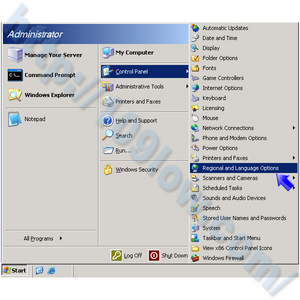
まずはWindows Server 2003(以下VPS)の、
"Start⇒ControlPanel⇒Regional and Language Options"を開きます。
日本語のインストールをする為の設定:step2
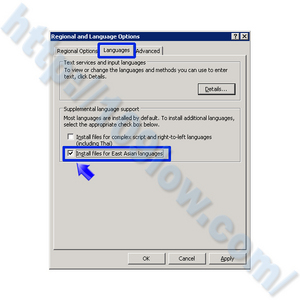
Languagesタブの、Supplemental language supportにある『Install files for East Asian Languages』にチェックを入れます。これにチェックを入れることで東アジア圏の言語、つまり日本語をインストールする事が可能となります。
引き続きRegional and Language Optionの設定を行っていきますので、画面を閉じずに次のステップに移動して下さい。
non-Unicode programsの日本語化設定を行う:step3
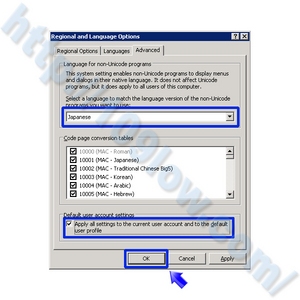
Advancedタブの、Lamguage for non-Unicode programsにある言語を『Japanese』に設定します。次にDefault user account settingsにある『Apply all settings to the current user account and to the default user profile』にチェックを入れます。その際に、警告画面が出ますがOKをクリックして下さい。
上記までの設定が済みましたら『OK』をクリックして次のステップに進みます。
CD-ROMの要求に対してファイル場所を指定する:step4
上記までの手順を踏むと、Files Neededという名前のウィンドウが出ます。こちらではインストールの為のCD-ROMが要求されているのですが、VPSLANDでは共有ファイルで該当データが用意されていますのでそちらを利用しましょう。
『Browse』をクリックして該当ファイルを選択します・・・
『C:\Windows_CD\AMD64\LANG\CPLESE.EX_』
まずは上記を選択して『OK』をクリックします。
再度、CD-ROMが要求されますので、再び『Browse』をクリックして該当ファイルを選択します・・・
『C:\Windows_CD\AMD64\XJIS.NL_』
上記を選択して『OK』をクリックして下さい。
ファイルのコピーが開始されますので、コピーが終了するまでお待ちになって下さい。コピーが完了するとChange Regional Optionsという名前のウィンドウが開きますので、そちらの『Yes』をクリックしてVPSの再起動を行います。
再起動と同時にVPSのウィンドウが消えますが心配されないで下さい。再起動には数分かかりますので3分~5分程度待ってから、再びリモートデスクトップでVPSにアクセスされると良いと思います。
相場展開を当てる事が難しくない時代と言い切る元ディーラー!
ランキング48位「今日はここで止まります!ドル円相場」⇒人気blogRANKING
タスクバーの言語切り替えを設定する:step5
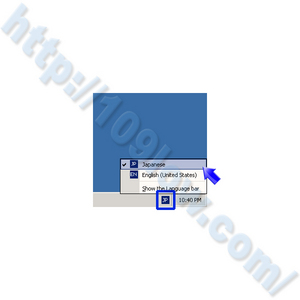
再起動が終わって、再度VPSに接続しましたら、タスクバーの右下にある言語設定を上記の画像のように『Japanese』へと設定変更を行います。
日本語入力の為のキーボート設定を行う:step6
再度、VPSのRegional and Language Optionsを設定していきますので・・・
"Start⇒ControlPanel⇒Regional and Language Options"を開いて下さい
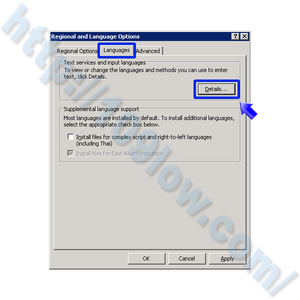
LanguagesタブのText services and input languagesにある『Details...』をクリックして下さい。
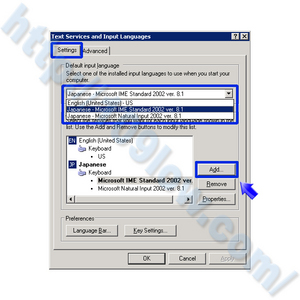
Text Services and Input Languagesというウィンドウが開きますのでDefault input languageにある『Japanese - Microsoft IME Standard 2002 ver.8.1』を選択して下さい。
次にInstalled services内にある『Add...』をクリックします。
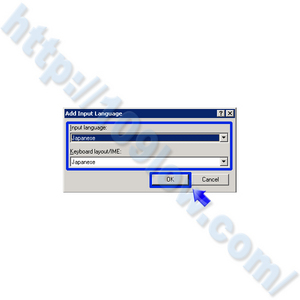
次にAdd Input Languageというウィンドウが開きますので『Input Language』と『Keybord layout/IME』の言語設定を『Japanese』のに変更して『OK』をクリックします。これで設定が完了となりました。各種OKをクリックして開いたウィンドウを閉じていって下さい。
退職金と貯金の500万円で運用。 現在2000万円の利益!
ランキング10位「俺の人生ポンドに預けた!」⇒人気blogRANKING
VPSLANDで日本語が使えるか確認:step7
まずはInternet Explorlerで日本語サイトを開いてみて、きちんと日本語が表示されているかを確認してみましょう。きちんと表示されていれば、以後MT4をインストールした時には日本語でのインストール、表示が可能となります。※一部文字化けは発生します。
次に日本語入力が可能かを確認しましょう。
"Start⇒All Programs⇒Accessories⇒Notepad"
を開いて日本語入力が可能かを試してみて下さい。きちんと日本語が打てれば設定は完了です。お疲れ様でしたm(_ _)m
さて、冒頭でもお伝えしましたが、VPSの環境によっては上記の方法で日本語化が出来ない可能性もあります。同じプランでも、割り当てられるCPUやメモリも場合によって異なるというケースもあったり、サーバ自体が微妙に仕様が違ったりする場合がある為です^^;もしも日本語化が出来なかった場合には「Windows Server 2003 日本語化」等と検索してみて下さい。
もう1点、VPSLANDの日本語化を行う事例として「VPSLANDサポートに日本語化の要求を行って日本語化してもらった」という事をコメントにて報告頂いています。そちらも一つの方法として検討されると良いでしょう。
VPSの関連ページ
- VPSとは?
- SWVPSの申し込み方法を日本語で解説
- VPSLANDの申し込み方法
- VPSをリモートデスクトップで接続する設定方法
- VPSLANDで日本語化の環境にする設定方法
- VPS管理ソフトRoyal TSとは
こちらの記事が参考になれば下記一点の応援クリックをお願いします。
記事更新のモチベーションに繋がりますm(_ _)m
タグ
2009年7月23日|コメント (6)|トラックバック (0)
カテゴリー:VPSでMetaTrader
トラックバック(0)
http://109low.com/base/mt-tb.cgi/459
コメント (6)
こんにちは、ご無沙汰しております。
とてもわかりやすい解説をありがとうございます。
私のブログで紹介させていただきました。
http://ameblo.jp/investtoollab-fx/entry-10315171073.html
今後とも末永くよろしくお願いします。
追伸:
私のブログでアービトラージ自動売買の解説書を無料配布していますので、よろしかったら御覧になってください。
http://ameblo.jp/investtoollab-fx/entry-10313921217.html
>FXツール研究所さん
いえいえ^^
こちらこそご紹介有難う御座いました。
業者間のアービトラージは以前やっていて断念しました(汗)
でも自動化してるなんてかなり魅力的ですね!
時間が取れたときに申し込みさせて頂きます^^
私こそ末永いお付き合い宜しくお願い致しますm(_ _)m
また何かありましたらお気軽にご連絡の方を頂ければと思います。
貴ブログを参考にしながら、VPSLANDに申し込み、ようやくにして、MT4の設定までできました。
MT4の、便利な使い方を記事にしていただけるのを、首を長くして待っています。
有難うございました。
>m-matsubara
申し込み、設定が上手くいった様で良かったです。
英語だとなかなか大変ですよね。
記事が大量につかえているので、VPSの便利な設定はもう少し先ですね。
最近あまりにも忙しくて・・・ごめんなさい^^;
いつも勉強させて頂いております。
ご質問(お願い?)があるのですが…
【CD-ROMの要求に対してファイル場所を指定する:step4】
上記の時に、最初は上手くいったのですが途中で回線が
切れてしまい再度行うと『指定ファイルが見つからない』
(ファイル自体がなくなっている状態)なのですが…
復元とか初期化するのでしょうか…?
是非ともお助け下さいませ。
>7starさん
コメントを頂きまして有難う御座います。
上記、私は経験がないので海外フォーラム等を調べてみました。
なのですが、同様の事例が見当たりません^^;
step4の手順ではなくて・・・
start⇒My Computer⇒Local Disk(C)⇒Windows_CD⇒AMD64⇒LANG⇒CPLESE.EX_
という感じでファイルを開いた場合、ファイルは表示されますか?
ここのファイルは恐らく共有環境(同一サーバの契約者が皆見れる)だと思います。
削除とかは出来ないようにしている筈ですが、誰かが消したか・・・
若しくは接続不良の際にアクセス権限が変わってしまったのでしょうか^^;
ちょっと分らないのですが、VPSLANDに問い合わせするしか
ないかもしれませんm(_ _)m
ファイル自体にアクセス出来るのであれば、参照先を間違えている
可能性も考えてみて下さい。
【追記】
C:\Windows_CDへのアクセスは結構時間がかかるので、
タイムアウトしてしまっている可能性もありますね・・・
その場合、必要ファイルをデスクトップにコピーすれば
もしかしたら上手くいくかもしれません。
コメントを投稿する
(初めてのコメントの時は、コメントが表示されるためにこのブログのオーナーの承認が必要になることがあります。承認されるまでコメントは表示されませんのでしばらくお待ちください)

